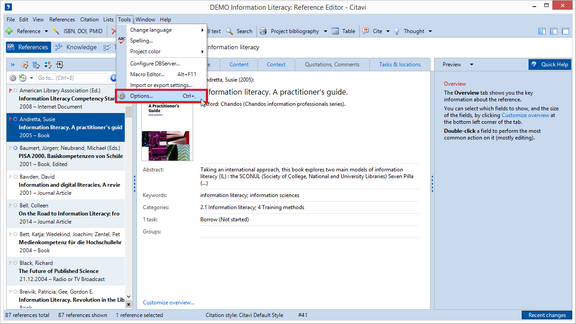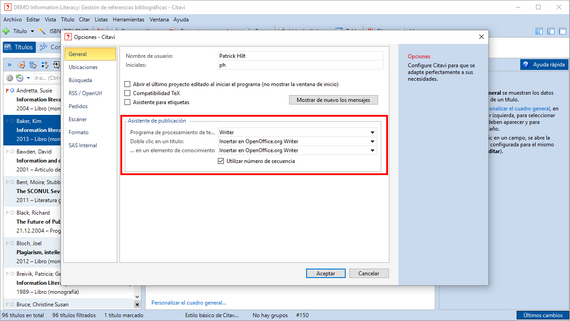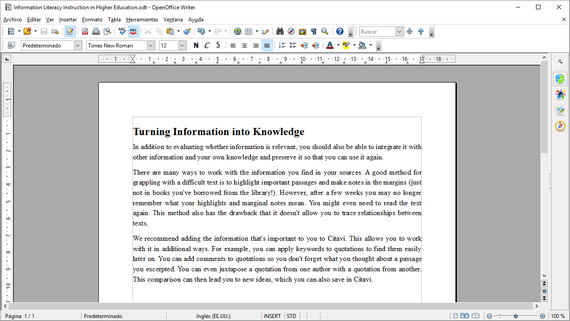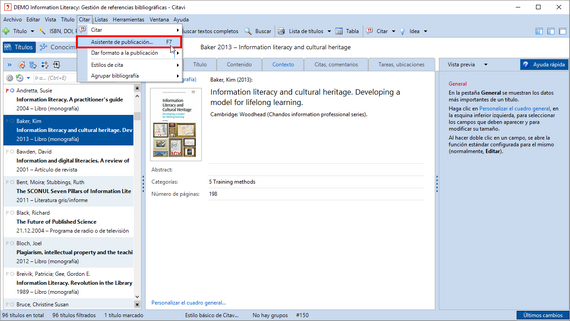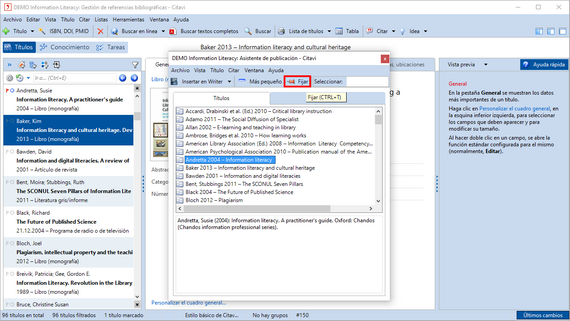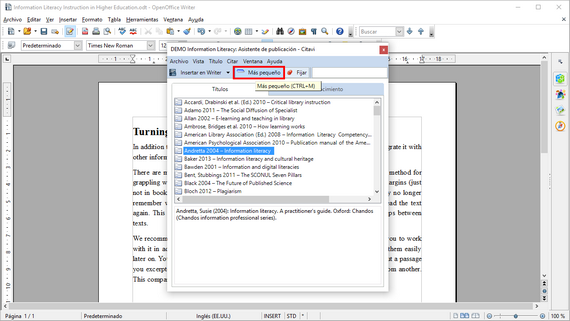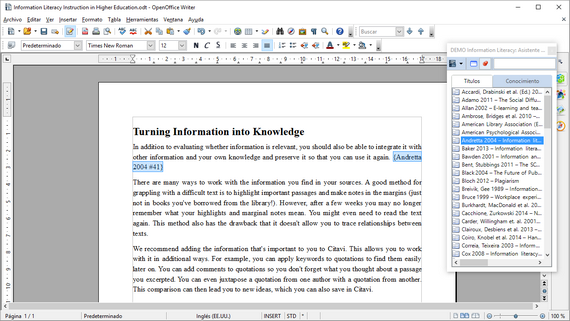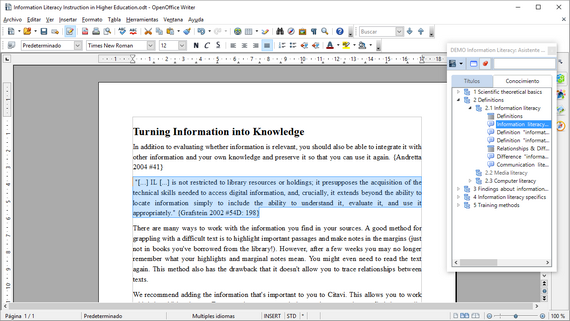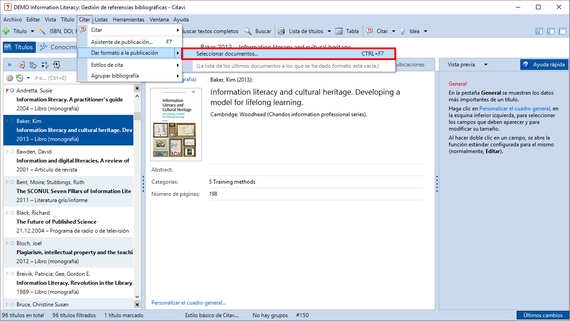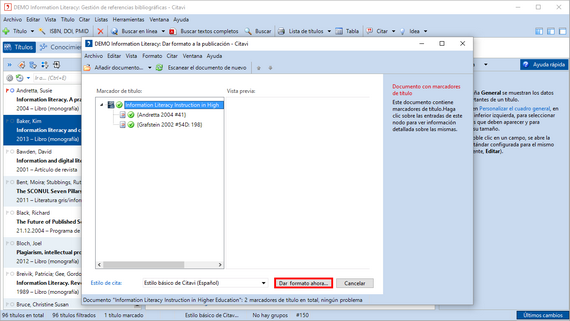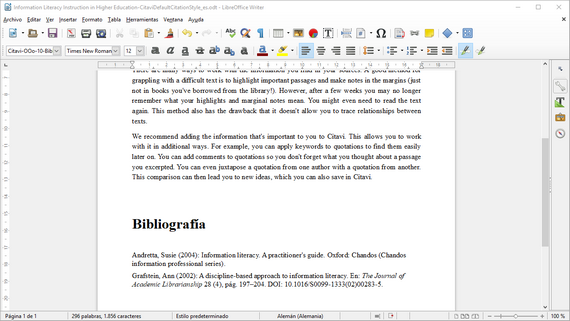Crear una publicación con Writer
Usted está usando Writer desde OpenOffice.org 3 para escribir una tesis o presentar una revista. Usando el Asistente de publicación de Citavi usted puede insertar sus fuentes y citas en su documento Writer. Cuando su documento esté finalizado, aplique formato con Citavi. Citavi busca los marcadores en su documento, reemplaza estos con el formato correcto y agrega la bibliografía.
Si está trabajando con el Asistente de publicación debe seleccionar el estilo de cita antes de insertar los títulos en su documento. Dependiendo del estilo de cita seleccionado, el Asistente de publicación insertará sus tíulos en el texto o en las notas al pie. Cambiar de estilo nota al pie al estilo cita en el texto (o vice versa) puede ser dificil más adelante. Sin embargo, está bien, cambiar de estilos cuando está dando formato a su documento siempre y cuando el estilo sea del mismo tipo.
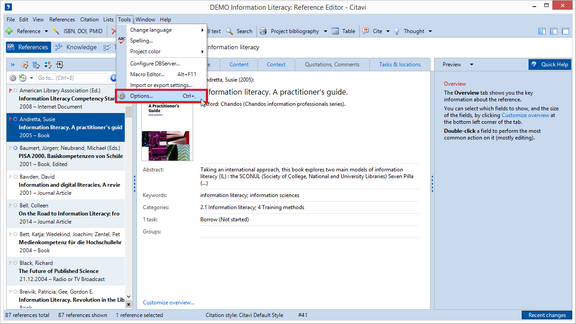
|
En Citavi seleccione Writer como su procesador de texto predeterminado. En el menú de Herramientas, haga clic en Opciones.
|
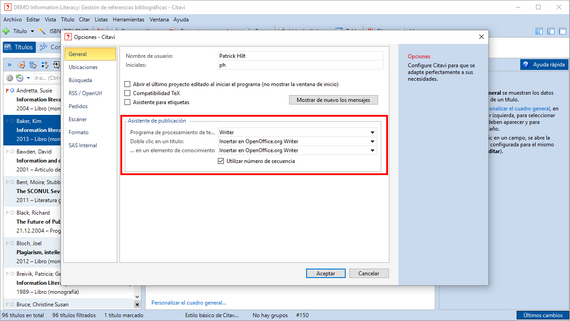
|
Seleccionar Writer.
|
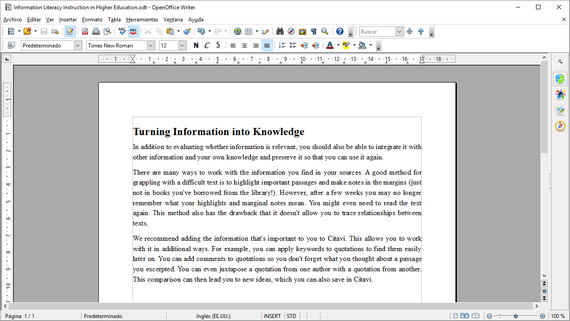
|
Abrir su documento Writer.
|
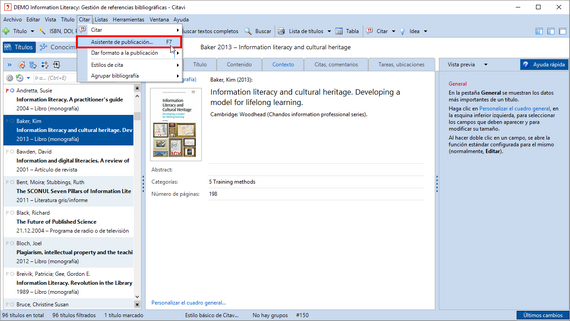
|
En Citavi, en el menú Citar haga clic en Asistente de publicación.
|
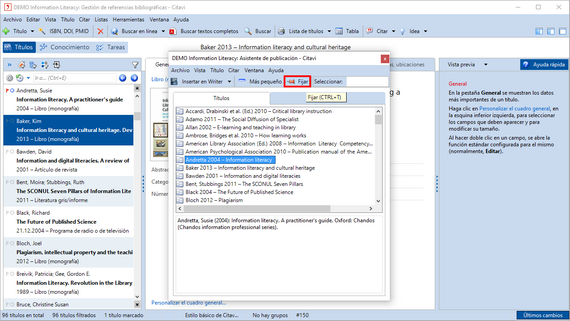
|
Haga clic en Fijar para mantener el Asistente de publicación enfocado en la pantalla.
|
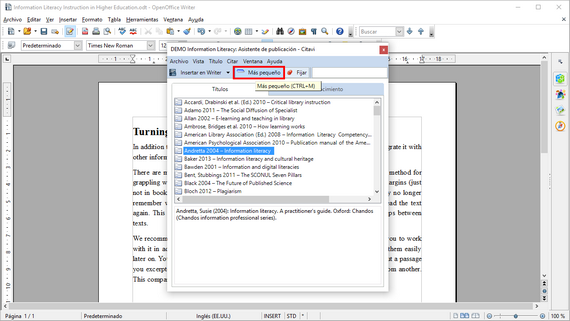
|
Para ahorrar espacio en pantallas más pequeñas, haga clic en Más pequeño para reducir de tamaño al Asistente de publicación.
|
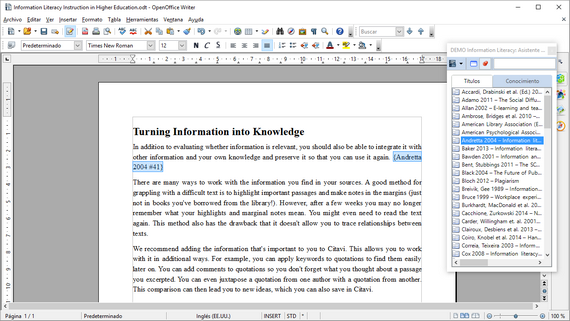
|
Haga doble clic en una referencia para insertarla.
Citavi inserta las referencias usando los marcadores: {Nombre Año #Número de secuencia}.
|
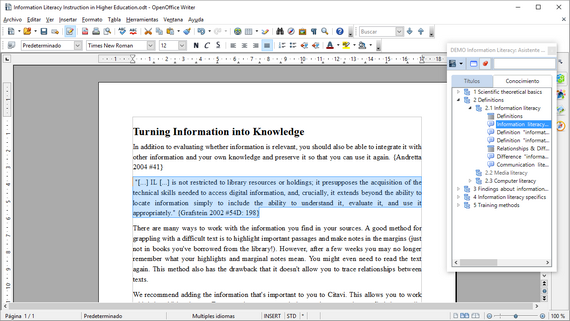
|
Las citas son insertadas de la misma manera. Haga doble clic en una cita para insertarla.
|
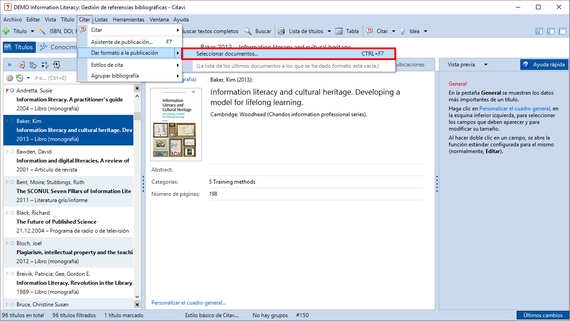
|
Después de haber insertado todas sus referencias, dé formato a la publicación. Citavi reemplaza los marcadores con las referencias formateadas y crea un bibliografía conteniendo todas las fuentes citadas.
En el menú Citar, haga clic en Dar formato a la publicación, y luego haga clic en Seleccionar documentos.
|
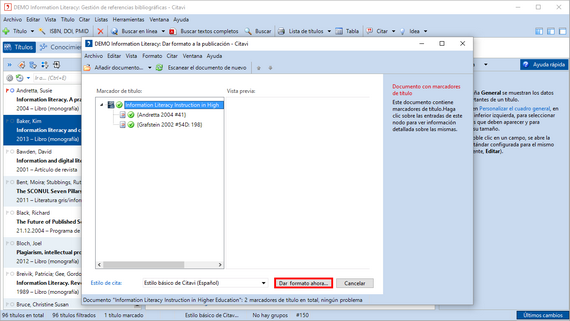
|
Seleccione el documento al que desea darle formato.
Citavi escanea su documento por marcadores. Los marcadores igualados correctamente a una referencia aparecen con una marca verde. Una "X" roja indica el marcador está roto.; en este caso controlar si le número de sequencia del marcador corresponde al número de sequencia en Citavi.
Haga clic en Dar formato ahora.
|
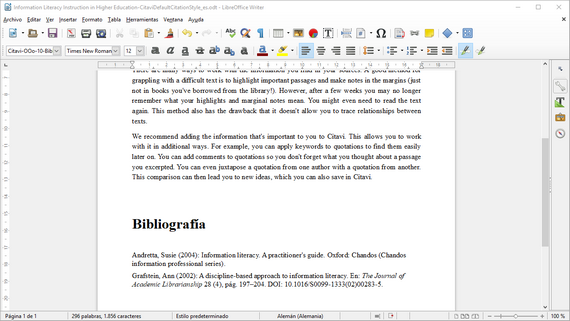
|
Citavi crea una copia de su documento y añade el estilo de cita seleccionado al nombre del archivo.
Importante: Nunca inserte nuevos marcadores en un documento ya formateado. Cuando necesite hacer cambios a su documento , siempre edite el documento sin formato y vuelva a dar formato.
|
En Herramientas > Opciones usted puede especificar si el Asistente de publicación debe insertar la cita en una nota al pie de página en vez de una cita en el texto.
También vea:
Citavi en detalle: Crear publicaciones con Writer